ARK: Survival Evolved är ett populärt actionspel som vunnit sin enorma popularitet under de senaste åren. Naturligtvis har spelet sin rättvisa andel av problemen, och i den här artikeln får vi se hur vi åtgärdar dessa problem i Windows 10.
ARK: Survival Evolved-spelare har upplevt låg bildhastighet, grafiska problem, kraschar, frysning av laddningsskärmar och många andra problem, så låt oss se hur vi åtgärdar dessa problem.
Hur kan jag lösa ARK-krascher, låg FPS och fel?
- Uppdatera dina drivrutiner
- Installera om Visual C ++ Redistributables
- Avbryt nedladdningen eller starta om Steam
- Kör spelet i kompatibilitetsläge
- Se till att du kör 64-bitarsversion av Windows 10
- Ställ in ditt avstånd till Epic
- Ändra startalternativen
- Välj en PhysX-processor
- Ändra TdrDelay med Registerredigeraren
- Använd en annan skärmupplösning
- Använd officiella servrar
- Ändra inställningarna för Nvidia-kontrollpanelen
- Ändra spelläget och uppdatera dina ljuddrivrutiner
- Lägg till -helskärm för att starta alternativ
1. Uppdatera dina drivrutiner
 Det finns rapporter som säger att ARK: Survival Evolved lider av kraschar. Enligt denna information kraschar spelet vid start under laddning, eller så visas en svart skärm innan den kraschar.
Det finns rapporter som säger att ARK: Survival Evolved lider av kraschar. Enligt denna information kraschar spelet vid start under laddning, eller så visas en svart skärm innan den kraschar.
Detta gör spelet nästan ospelbart, och hittills är den enda lösningen att uppdatera dina drivrutiner och försöka köra spelet igen.
Att uppdatera drivrutiner manuellt är mycket irriterande, så vi rekommenderar starkt att du laddar ner och installerar DriverFix att göra det automatiskt.
Således kommer du att förhindra filförlust och till och med permanent skada på din dator genom att ladda ner och installera fel drivrutinsversioner.
Du behöver inte ens klicka på någonting för när du öppnar programmet börjar det automatiskt skanna din enhet för eventuella problem med dina drivrutiner.
Efter några minuter ger DriverFix dig en lista över rekommenderade drivrutiner att uppdatera.
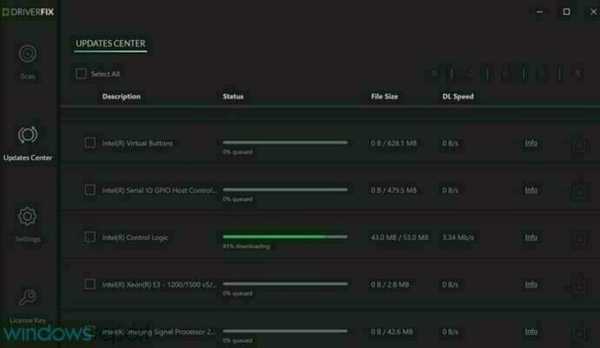 Det är den enda delen där du måste ingripa och bestämma vilka drivrutiner som ska installeras separat eller om du vill uppdatera dem alla genom att klicka på Välj alla från toppen av listan.
Det är den enda delen där du måste ingripa och bestämma vilka drivrutiner som ska installeras separat eller om du vill uppdatera dem alla genom att klicka på Välj alla från toppen av listan.
Som du kanske har föreställt dig, för individuell installation, måste du markera motsvarande ruta till vänster om drivrutinsnamnen och klicka på installationsknappen till höger..

DriverFix
Om du uppdaterar dina drivrutiner automatiskt med DriveFix kommer du förhoppningsvis tillbaka till att spela ditt älskade ARK-spel på nolltid! Gratis provperiod Besök hemsida2. Installera om Visual C ++ Redistributables
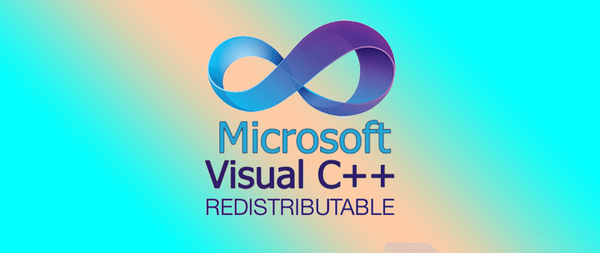 Det har rapporterats att ARK: Survival Evolved kommer med vissa grafiska fel som grönt vatten och svart himmel. Detta ser ganska onaturligt ut i spelet, men det finns ett sätt att fixa det:
Det har rapporterats att ARK: Survival Evolved kommer med vissa grafiska fel som grönt vatten och svart himmel. Detta ser ganska onaturligt ut i spelet, men det finns ett sätt att fixa det:
- Gå till
Steam \ SteamApps \ common \ ARK \ _CommonRedist \ vcredist \ - Kör alla installationsprogram som du har i den mappen för att installera om Visual C ++ Redistributables.
- Starta spelet och kontrollera om problemet har lösts.
3. Avbryt nedladdningen eller starta om Steam
 Detta är ett mindre problem, men det har rapporterats att spelet fastnar nedladdning till 99%.
Detta är ett mindre problem, men det har rapporterats att spelet fastnar nedladdning till 99%.
För att åtgärda detta kan du helt enkelt avbryta nedladdningen och spelet kommer automatiskt att ladda ner, eller så kan du helt enkelt starta om Steam.
Din Steam-nedladdning slutar slumpmässigt? Den här guiden hjälper dig att lösa problemet på nolltid
4. Kör spelet i kompatibilitetsläge
- Högerklicka på ARK: Survival Evolved genväg och välj Egenskaper.
- Gå till Kompatibilitet flik.
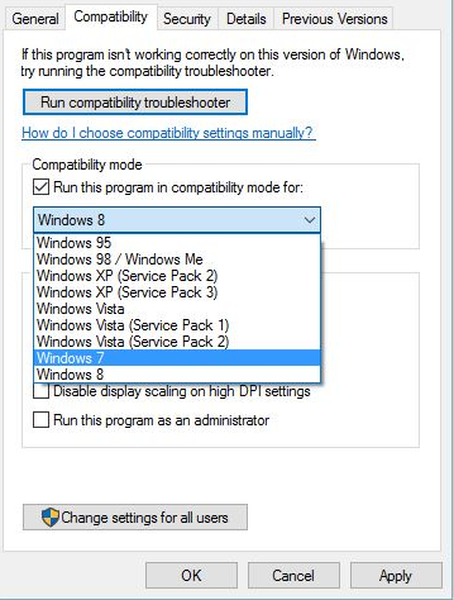
- Kontrollera Kör programmet i kompatibilitetsläge för och välj Windows 7 Service Pack 1 från listan.
- Klick Tillämpa och OK för att spara dina ändringar.
- Försök att köra spelet igen.
5. Se till att du kör en 64-bitarsversion av Windows 10
 Om spelet inte startar på din dator kan det bero på 32-bitarsversionen av Windows 10.
Om spelet inte startar på din dator kan det bero på 32-bitarsversionen av Windows 10.
ARK: Survival Evolved är utformad för att fungera med 64-bitars operativsystem. Om du använder ett 32-bitars operativsystem och du verkligen vill spela ARK: Survival Evolved, kanske du bör överväga att byta till en 64-bitarsversion av Windows.
Notera: Om du vill lära dig vad som är skillnaden mellan en 32-bitars app och en 64-bitars, läs den här enkla artikeln.
6. Ställ in ditt avstånd till Epic
 Om du har problem med bildhastighet när du spelar ARK: Survival Evolved, kanske du bör ändra View Distance till Epic i spelalternativen.
Om du har problem med bildhastighet när du spelar ARK: Survival Evolved, kanske du bör ändra View Distance till Epic i spelalternativen.
Vi måste erkänna att den här lösningen verkar lite ovanlig, men det verkar som om utvecklare har optimerat Epic-inställningar i spelet, och användare har rapporterat bättre prestanda efter att ha ändrat View Distance till Epic.
Det här kanske inte fungerar för dig, men det är fortfarande en lösning som är värt att prova.
7. Ändra startalternativen

- Öppna Ånga och hitta Ark överlevnad utvecklad i ditt bibliotek.
- Högerklicka på ARK: Survival Evolved och välj Egenskaper.
- Klicka på fliken Allmänt Ställ in startalternativen knapp.
- Stiga på -ANVÄNDNINGSLÄCKBARA -SM4 -d3d10 i inmatningsfältet och spara ändringarna.
Notera: ARK: Survival Evolved är ett ganska krävande spel, och när du kör det har du en lista med alternativ att välja mellan.
Om du har 16 GB eller mer RAM väljer du bara Spela ARK: Survival Evolved.
Om du har 4 till 8 GB på RAM välj Starta ARK (Lågt minne 4 GB).
Om du har mindre än 4 GB RAM välj Starta ARK (Extremt lågt minne).
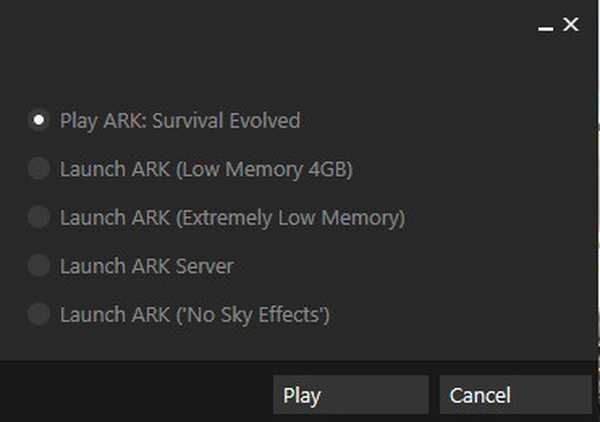
Dessutom kanske du vill experimentera med olika värden för grafiska inställningar för att få bästa prestanda.
8. Välj en PhysX-processor
- Öppna Nvidia Kontrollpanel.
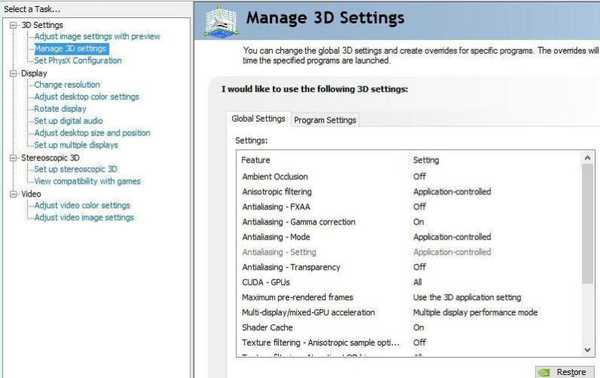
- Gå till 3D-inställningar och klicka på Ställ in PhysX-konfiguration.
- Välj PhysX-processor och välj ditt grafikkort istället för alternativet för automatisk markering.
- Spara ändringarna och försök att köra spelet igen.
Nvidia Control Panel öppnas inte på din Windows-dator? Vi har rätt lösningar för dig
9. Ändra TdrDelay med hjälp av Registerredigeraren
- Tryck Windows Key + RB, skriv regedit och tryck på Stiga på för att köra registerredigeraren.
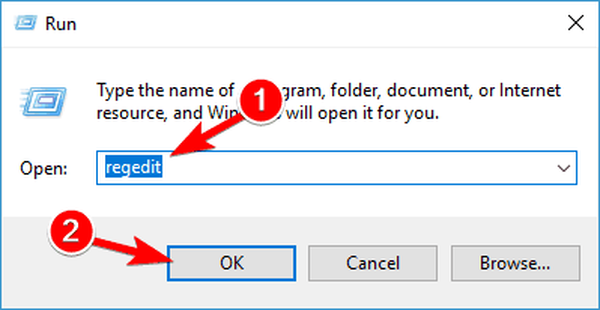
- I den vänstra panelen navigerar du till följande tangent:
HKEY_LOCAL_MACHINE \ SYSTEM \ ControlSet002 \ Control \ GraphicsDrivers - Skapa en ny i den högra rutan DWORD om du äger 32-bitarsversion av Windows eller QWORD om du använder 64-bitarsversionen av Windows. Namnge den nya DWORD eller QWORD TdrFördröjning.
- Dubbelklicka på TdrFördröjning och ändra dess värde till 8 eller 10.
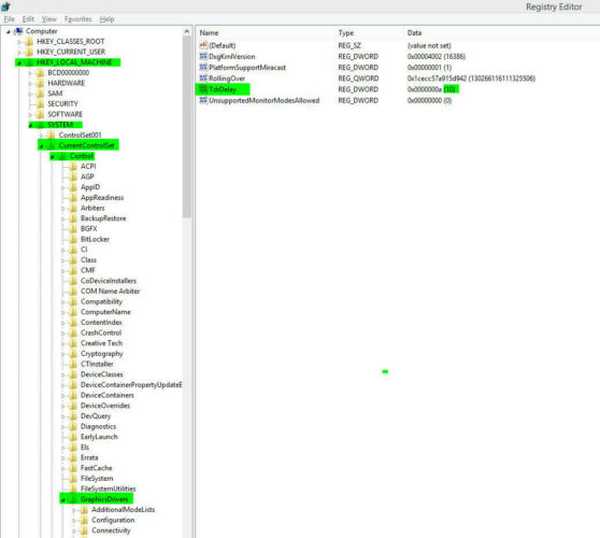
- Stäng Registerredigeraren och försök att köra spelet igen.
Notera: TDR står för Timeout Detection and Recovery, och den här funktionen ansvarar för att starta om ditt grafikkort om systemet inte får något svar från grafikkortet under en viss tid.
Standardtiden är 2 sekunder, och om systemet inte får svar från ditt grafikkort på 2 sekunder startar det om grafikkortet och kraschar ditt spel.
Om du inte kan redigera ditt register följer du stegen i den här dedikerade guiden och lär dig hur du kan göra det som ett proffs.
10. Använd en annan skärmupplösning
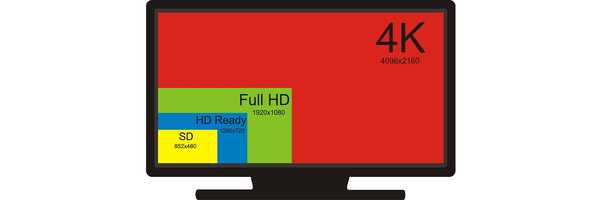 Vissa användare har rapporterat kraschar, och det verkar som om dessa kraschar har orsakats av spelupplösningen. Om du kör spelet i 1920 × 1080-upplösning kanske du vill ändra det.
Vissa användare har rapporterat kraschar, och det verkar som om dessa kraschar har orsakats av spelupplösningen. Om du kör spelet i 1920 × 1080-upplösning kanske du vill ändra det.
Enligt användarna har förändringar av upplösningen från 1920 × 1080 till 1920 × 1200 fixat krascherna. Om du inte kan använda en upplösning på 1920 × 1200, använd gärna någon lägre upplösning istället.
Om du är intresserad av hur du skapar anpassade upplösningar på Windows 10, kolla in den här användbara artikeln och lär dig hur du gör det på ett enkelt sätt.
11. Använd officiella servrar
 Om du upplever långa laddningsskärmar rekommenderas att du byter till officiella servrar eftersom de är snabbare och mer stabila.
Om du upplever långa laddningsskärmar rekommenderas att du byter till officiella servrar eftersom de är snabbare och mer stabila.
Om det inte fungerade för dig att byta till officiella servrar kanske problemet beror på ditt RAM-minne.
Som vi redan sa är ARK: Survival Evolved ett krävande spel och det krävs minst 4 GB för att kunna köras, så om du har mindre än 4 GB RAM-minne kan du uppleva några prestandaproblem.
12. Ändra inställningarna för Nvidia-kontrollpanelen
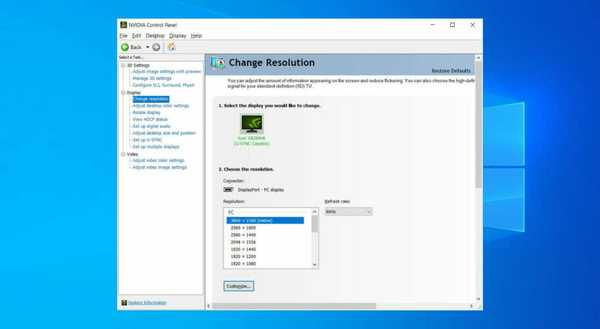
- Gå till Nvidia Kontrollpanel och klicka på 3D-inställningar.
- Inaktivera några av alternativen som Omgivande ocklusion, Anti-aliasing etc.
- Spara ändringarna och starta om spelet.
13. Ändra spelläget och uppdatera dina ljuddrivrutiner
 Att köra spelet i lågt minne eller extremt lågt minne kan ibland orsaka ljudproblem och i värsta fall får du inget ljud när du spelar ARK: Survival Evolved.
Att köra spelet i lågt minne eller extremt lågt minne kan ibland orsaka ljudproblem och i värsta fall får du inget ljud när du spelar ARK: Survival Evolved.
För att åtgärda detta måste du köra spel i normalt läge, men om problemet kvarstår i normalt spelläge måste du uppdatera dina ljuddrivrutiner.
14. Lägg till -helskärm för att starta alternativ
 Om du får en tom skärm varje gång du startar ARK: Survival Evolved kanske du kan åtgärda detta genom att ändra spelets lanseringsalternativ.
Om du får en tom skärm varje gång du startar ARK: Survival Evolved kanske du kan åtgärda detta genom att ändra spelets lanseringsalternativ.
Kontrollera Lösning 7 för att se hur du ändrar startalternativ och se till att du lägger till -helskärm som startalternativ.
Som du kan se står användarna inför en hel del problem i ARK: Survival Evolved. Vi hoppas att den här artikeln åtminstone var till hjälp och att du kunde lösa ditt problem.
Om du har problem med några andra spel i Windows 10, kolla in vårt Windows 10-spelhub för fler lösningar.
Glöm inte att berätta för oss i kommentarfältet nedan vilka andra problem du stött på i ARK: Survival Evolved, och hur hanterade du dem.
Redaktörens anmärkning: Det här inlägget publicerades ursprungligen i april 2019 och har sedan moderniserats och uppdaterats i september 2020 för färskhet, noggrannhet och omfattning.
- spelkrasch
- felsökning av spel
 Friendoffriends
Friendoffriends
![ARK Survival fortsätter att krascha / starta problem [Gamers 'Guide]](https://friend-of-friends.com/storage/img/images_8/ark-survival-keeps-crashing-startup-issues-[gamers-guide]_15.jpg)


